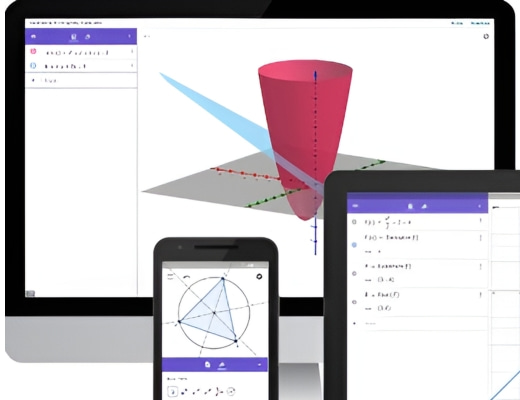
geogebra几何画板 v1.0.0
实用工具2025-11-29 11:58:1656游戏网小编
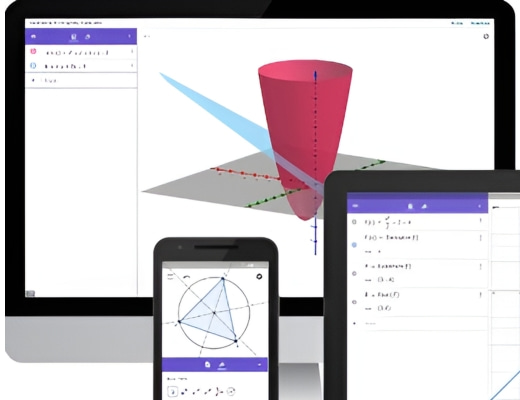
实用工具2025-11-29 11:58:1656游戏网小编
geogebra几何画板是一款专门为从事理科相关的研究人员或者学习理科的学生所开发的专业几何绘制工具,它的功能强大,精准度极其高,并且拥有强大的算法,简直就是理科从业人员或者是学生的强大利器,太好用了!还不快来试试!
1、GeoGeBra几何软件具有非常丰富的绘制顶部、矢量、线段、直线。
2、您也可以直接输入方程式和点座标,方便观察函数在坐标系的样子。
3、Geogebra可以处理可以是数字、角度、矢量或点座的变量和函数。
1、将三个中文使用教程和在线帮助集成在一起,可以快速轻松地开始。
2、400多个综合课件,方便爱好者体验和参考资料,实时更新最新内容。
3、该软件适用于小学、初中、高中和大学的数学教育和学习,学习更加高效。
1、几何体窗口:
(1)可以使用GeoGebra几何图形上的鼠标映射到工具栏上可用的贴图工具的几何图形。
(2)在工具栏上选择映射工具,了解如何通过工具栏(工具栏后面)使用选定的工具。
(3)几何区域发生的所有物体在代数区域都有代数特征。
(4)注意:可以使用鼠标拖动在几何中移动对象。
(5)也就是说,代数区域的代数功能也会更新。每个工具栏代表一个工具箱。
(6)ToolBell包含一些类似的功能。用鼠标左键单击图标右下角的小箭头可以打开工具箱。
(7)提示:映射工具按对象的特性分类。
(8)范例:您可以在两种类型的工具和几何转换工具箱中建立不同类型的点。
2、代数窗口:
(1)可以在GeoGebrar命令区域中直接输入代数表达式。
(2)按ENTER键后,输入代数表达式将显示在代数区域中,
相应的图形将显示在几何区域中。
(3)在代数中,数学对象被分类为自由对象和派生对象。
(4)如果在不使用现有对象的情况下创建对象,则将其分类为自由形式对象。
(5)如果使用其他现有对象创建新创建的对象,则将其分类为子对象。
(6)提示:要在代数区域隐藏功能,可以将对象指定为辅助对象,
如下一个练习所示。
(7)右键单击代数区域中的对象,从右键单击菜单中选择辅助对象,
或从弹出菜单中选择属性,在“属性”对话框中选择BAS标签,
然后选择“属性辅助对象”选项前面的复选框钩.辅助对象不会基于默认值显示在代数区域中,
但如果从“视图”菜单中选择辅助对象,
则可以在代数区域中查看辅助对象。
(8)和“助手”。“助手”不会根据预设值出现在代数区域。
(9)你可以看“助手”。您可以从“查看”菜单中选择“助手”。"帮助者”。
(10)首先确保选择了移动工具,然后双击代数区域中的对象,
直接在文本块中编辑对象的代数特征数据,然后按输入键,对象的图形功能也会发生变化。
(11)双击“生成”中的导出对象,可以在对话框中“重新定义”。
(12)Geogebra还提供了许多命令,可以通过按命令区域右侧的命令按钮打开命令窗口表,
在菜单后选择命令,或者直接在命令输入框中输入命令,
然后按F1按钮获取该命令的语法结构和所需参数等信息。
3、工作表窗口:
在Geogebra工件上,每个单元格都有指定的名称,用于指定单元格的位置。
例如,第一栏A中的储存格名称为A1。
如果在表达式或命令中使用单元名称,则单元名称将显示为单元的内容数据,称为单元数据参照。
在工作表中,不仅可以输入值,还可以输入GeoGeBra支持的数学对象,例如坐标、函数、命令等。
在工作表中输入的数学对象会立即显示GeoGebra几何图形的图形功能,对象名称与工作表中的位置(例如A5、C3等)相对应。
1、下载软件安装包,并打开。
2、阅读并同意相关协议。
3、选择安装路径。
4、选择安装附属文件(相关插件)。
5、待进度条完成后,安装结束。
显示全部